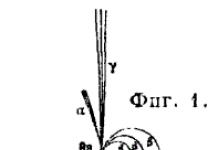В последних числах уходящего 2016 года руководитель мобильных продуктов социальной сети «Вконтакте» Михаил Блодов представил новую функцию мобильного приложения VK под названием «Истории». Данная функция позволяла делиться с друзьями созданными фото и видео, а через 24 часа указанный контент автоматически удалялся из пользовательской ленты новостей. При этом создание «историй» возможно только в рамках мобильного приложения VK, на стационарной же версии ВК подобный функционал отсутствует. Как обойти данное ограничение? В данном материале я расскажу, как выложить свою историю в ВКонтакте с компьютера, и какие инструменты нам в этом помогут.
Возможность выкладывать контент, ограниченный определёнными временными рамками, не нова. Создатели VK напрямую позаимствовали данную задумку с популярной социальной сети «Instagram», которая, в свою очередь, скопировала данный концепт у известного американского мессенджера «Snapchat».
Как я уже упоминал выше, данная функция реализована только в рамках мобильного приложения «Вконтакте» для Android и iOS. Выкладываемые с помощью «Истории» видео должны иметь не более 12 секунд, фото и видео автоматически удаляются через 24 часа, также возможности «Истории» позволяют выводить количество просмотров вашей истории и идентифицировать самих зрителей. Просматривать истории вы можете в разделе «Новости» своего аккаунта VK.

Создать свою историю также довольно просто. Открываете мобильное приложение ВК, переходите в раздел «Новости», вверху нажимаете на кнопку «Моя история» и, нажав на круглую кнопку (фото), или удерживая её (видео), создаёте нужный вам контент. Также если вы хотите вам нужно посетить соответствующую статью.
Как добавить историю в ВК с ПК
Пользователи стационарных компьютеров также хотели бы воспользоваться данным инструментарием, но функционал стационарной версии ВК не предполагает добавление пользовательских историй. Как можно обойти данное ограничение? Давайте рассмотрим.
Используйте эмулятор ОС «Android»
Наиболее действенным и эффективным способом опубликовать историю в ВК на компьютере является использования эмулятора ОС «Android», с помощью которого можно запустить на ПК большинство мобильных программ. Популярными эмуляторами ныне является «Bluestacks 2 » и «Nox App Player », которые продемонстрировали хорошее качество эмуляции мобильных Android-приложений.

Эмулятор «Bluestacks 2» позволит вам запустить мобильную версию приложения «Вконтакте» на вашем компьютере
Вам будет необходимо выполнить следующее:

Данный метод является наиболее эффективным в создании истории в ВК с вашего компьютера.
«VK Utils» и добавление кода разработчика
До недавних пор также существовали другие способы для создания истории в ВК. В частности, возможности специальной утилиты «VK Utils » позволяли добавлять историю в ВК прямо с компьютера пользователя (для чего необходимо было нажать на кнопку «Загрузить историю» меню программы). Разработчики ВК довольно быстро узнали о данной «бреши» в своём коде, и прикрыли данную возможность (ныне функционал «VK Utils» в данном плане бесполезен).

Функционал программы «VK Utils» ныне бесполезен
Другой популярной возможностью добавить историю в ВК с компьютера являлась вставка кода:
return API.stories.getPhotoUploadServer({«add_to_news»:1});
в специальное поле для разработчиков ВК (переходите на
Мы выпустили новую книгу «Контент-маркетинг в социальных сетях: Как засесть в голову подписчиков и влюбить их в свой бренд».

Истории –– это возможность делиться короткими видео и фотографиями с друзьями и подписчиками, не сохраняя информацию на своей странице. Они видны в ленте новостей, в верхней части страницы в течение 24 часов после публикации. Максимальная длительность ролика –– 12 секунд, но вы можете снимать сразу несколько фрагментов и выкладывать их друг за другом как один. Такой формат очень похож на Сториз в Инстаграме, также имеет много дополнительных интересных функций. В статье мы расскажем как сделать Stories и как найти идею для нее.
Как создать Историю в ВК с телефона
Если вы хотите выкладывать запись с личной страницы, действуйте по следующей инструкции. Откройте свою ленту новостей. В блоке над ней вы увидите круглые картинки. Это Сторис аккаунтов, с которыми вы взаимодействовали. В начале стоит ваша аватарка с синим плюсом. Нажмите на нее.

- Для снимка. Нажмите на круглую кнопку съемки посередине экрана внизу.
- Для видео. Удерживайте ее же несколько секунд, пока она не станет полностью розовой/красной.
- Для подключения фронтальной камеры. Значок со стрелочками.
Если вы выбираете уже готовый контент –– перейдите в галерею, нажав на миниатюру фото в этом же ряду, слева.

Как сделать Историю ВКонтакте интереснее
На этом же этапе вы можете добавить анимированные маски. Иконка в правом нижнем углу. Шестеренка справа вверху –– настройки, в которых настраивается приватность и сохранение Сториз.

Итак, вы сняли ролик или сделали фотографии. Сразу же после этого откроется следующая страница редактора. На ней нужно выбрать получателя, сохранить или опубликовать Stories в ленте. Также можно добавить текст (значок Аа в верхней части экрана), стикеры/эмодзи и рисунок (две последние иконки). Доступны несколько шрифтов, разные цвета.

Если вы нажмете «Выбрать получателя», то сможете отправить запись конкретному пользователю или же добавить ее в ленту и на свою страницу, где она будет отражаться в блоке с фото, подписками, видео и музыкой. В другом случае она будет опубликована обычным для этого формата способом.
Ваша Стори записана и ее уже могут просматривать. При необходимости ее легко удалить. Для этого нужно открыть видео и в нем меню –– три вертикальных точки в правом нижнем углу. Выберите нужный пункт.

Как создать вторую Историю в контакте

Таким образом вы можете добавлять множество слайдов, создавая мини-фильм для друзей и подписчиков.
Как сделать Историю в ВК от группы
На данный момент такая возможность есть только у крупных, верифицированных и отмеченных значком Прометея сообществ. То есть оно должно принадлежать известному бренду/личности и хорошо администрироваться или наполняться качественным, популярным контентом.
Создать Сториз очень просто. Вам нужно делать все то же, что и для личной страницы, но на этапе отправки выбрать, от чьего имени вы публикуете запись. Выбор появится если группа соответствует требованиям. Все дополнительные функции: стикеры, текст, рисунок сохраняются.
К Stories есть несколько требований:
- Вертикальный формат.
- 1080*1920 –– фотографии, 720*1280 –– видео (не больше 5 МБ).
- Не более 50 загруженных фрагментов в день.
- Соответствие
В контакте относительно недавно появилась возможность делится с друзьями и подписчиками «Историями». Что же это из себя представляет? Истории - небольшой видеоролик, продолжительностью до 12 секунд, в котором можно разместить фотографии, стикеры, которые предоставляет Вконтакте, а также видеоролики. Разумеется, это не новинка среди социальных сетей и приложений (подобное давно сделано в Instagram), но Вконтакте такой формат используется впервые.
История хранится максимум сутки, чтобы не засорять ленту и показывать только актуальные события и может быть разослана в личных сообщениях выбранному кругу людей. Тот, кто создал видеоролик, в курсе кто его открыл и сколько всего просмотров. Список доступных историй ваших друзей расположен в новостях и он всегда будет перед вашим взором. Убрать через настройки его нельзя, то есть отключить истории, если они вас раздражают, довольно проблематично. Обещали оставить истории только на основной вкладке новостей, но лично меня они преследуют на всех. Перейдем к вопросу создания истории.
Как добавить историю Вконтакте
Историю можно добавить только владельцам iphone и android. С компьютера создать историю на текущий момент нельзя.
К сожалению, у меня windows phone , на котором у меня нет возможности создать историю. Поэтому скриншотов не будет, скажу лишь где расположена заветная кнопочка.
Перейдите в раздел Новости и вы увидите Истории друзей.
Слева будет та самая кнопка. Еще раз повторю добавление историй доступно только для официальных приложений Вконтакте под iphone и android. Надеюсь для веб - версии этого делать не будут.
Как посмотреть историю ВКонтакте
История активности в сети - это источник сведений о том, когда и с каких устройств был посещен сайт. Также можно найти старую переписку, если сообщения не были удалены (как удалить или восстановить переписку ВКонтакте, читайте). Кроме того, умение находить и просматривать статистику ВКонтакте позволит очищать браузер от ненужной информации, ибо засоренность ею сказывается на скорости его работы. Итак, как посмотреть историю ВКонтакте ?
Ваша история
ВКонтакте
находится в разделе «Мои Настройки»
на персональной страничке. Найдите пункт «Безопасность Вашей страницы»
. В окне указывается страна, Ваш браузер, время посещения. Эти данные информируют Вас о возможных подозрительных входах на Ваш профиль, чему можно препятствовать, нажав на кнопку «Завершить все сеансы».
Но есть ситуации более щекотливые. К примеру, строгий босс, решил проконтролировать, чем заняты его сотрудники, так любящие «погулять» в социальных сетях, в рабочее время. Кстати, родители, которых заботят интересы их ребенка-подростка, тоже могут посмотреть историю посещений сайтов. Нужно зайти в браузер, привести в действие комбинацию клавиш Ctrl+H . Другой способ - зайти в настройки браузера, нажав пункт «История». Эти действия и обозначения практически не отличаются в Opera, Firefox, Яндекс. Если Вы пользуетесь Internet Explorer , то для просмотра сайтов следует нажать на звездочку, которая вверху, в правом углу. Если вам необходимо качественное и быстрое продвижение групп и страниц ВКонтакте, переходите по этой.
Если Вас интересует история активности ВКонтакте , то необходимо попасть в хранилище текстов pastie.org/pastes/1352688 , чтобы сделать копию сохраненной информации. Это будет скрипт, начинающийся буквами javascript , концовка его находится до знаков 5E3)}stable();) . Следует скопировать лишь то, что расположено на черном фоне. Зайдя на свою страницу ВК, удалите все, что имеется в данный момент в строке браузера, и вставьте выделенное Вами. Если все сделано верно, то должна появиться строка «Статистика». По окончании загрузки, на что уйдет некоторое время, Вы получите доступ к данным таблицы, в которой указаны контакты с их сообщениями. Накрутить подписчиков в группу ВКонтакте можно на этой.
Вы должны знать, что администрация сайта настороженно относится к использованию пользователями скриптов. Поостерегитесь выкладывать скриншот со статистикой на своей странице по той же причине. Если потребуется история сообщений ВКонтакте определенной страницы, то, прежде всего, Вам необходимо посетить ее. Под аватаром есть «Статистика страницы». Правда, подобный пункт может отсутствовать, чтобы посторонние не могли пользоваться данными конкретного пользователя. Подробнее о статистике страницы вы можете узнать из следующего.
Если Вы жаждете ознакомиться с личными сообщениями человека, чтобы для него это осталось тайной, Вам нужно зайти в «Мои сообщения». Нажав на кнопку «Ответить», в новом окне воспользуйтесь пунктом «Показать историю сообщений». Так Вы получаете доступ к переписке, о чем некто даже не догадается. Теперь Вы сможете посмотреть историю ВКонтакте как свою, так и прочитать сообщения своих друзей втайне от них, если считаете это допустимым. Добавить друзей на страницу ВКонтакте вы можете путем перехода к данному.
Под конец декабря 20016 года разработчики ВК запустили новую фишку для своих юзеров – истории. Теперь на площадке, так же как и в Инстаграме, можно разместить краткий сюжет о свое жизни. В этой статье мы расскажем, как сделать историю в Вконтакте. Сразу хочется отметить, что ВК разрешает создвать истории только с гаджета или планшета. Для обычной версии сайта такая опция не предусмотрена. В сюжет можно поместить фотки и видеоролики продолжительностью не более двенадцати секунд, украсить их графики и даже отправить в диалоге другу. Разберем по порядку, с чего начать.
Как сделать историю в Вконтакте 2017
Чтобы сделать историю в Вконтакте 2017, перейдите в ресурс с гаджета. Коснитесь вкладки новостей.
- Вверху вы увидите небольшие кружочки с изображением своих друзей, а также кружок с надписью «История».
- Кликните на эту область и приступите к созданию.
- Чтобы выбрать заранее отснятые фотки из галереи, нажмите на квадрат слева, где показан маленький квадрат со снимком.
- Если хотите снять клип, удерживайте кнопку в середине экрана.
Как только фотки отобраны, а видеосюжет отснят, внизу экрана появятся дополнительные клавиши для добавления стикеров, надписей и граффити. Украсьте сюжет, чтобы разнообразить его. Любой стикер можно переместить в то место, где он будет лучше смотреться, а надпись сделать в одном из 8 предложенных цветов. Когда все готово, и вы желаете показать свое творение друзьям, переместите свое внимание вверх экрана. Тут можно увидеть 2 иконки – со знаком шестигранника и стрелочкой, которая указывает вниз. Иконка шестигранника – настройки истории. Если коснуться этой области, вам будет предложено три опции. Вы можете сохранить все, что выкладываете в галерею, выбрать, кому хотите показать сюжет и скрыть истории других.

О том, как это организовать, мы пишем . Чтобы узнать статистику стори, снова нажмите на нее. Внизу будут указаны просмотры, комменты и лайки. Мало лайков? Приходите сюда за накруткой . А если вам надоело получать много внимания, всегда можно удалить сюжет. Для этого нажмите на знак трех точек внизу и выберите соответствующих пункт.

Как сделать историю в Вконтакте с компьютера
Сделать историю в Вконтакте с компьютера на данный момент нельзя. В сервисе нет технической возможности, которая позволяла бы отснять ролик прямо с веб камеры и моментально перенести его на ресурс. С ПК можно посмотреть стори других. Также как и на гаджете эта опция располагается в разделе новостной ленты. Если вы видите мало историй, значит, ваши подписчики и друзья не слишком активно используют эту функцию или не хотят делиться новостями из своей жизни. Добавляйте , чтобы посмотреть больше новых сюжетов.

Как посмотреть историю ВКонтакте?
Как посмотреть историю посещений социальной сети Вконтакте? В этом нет ничего трудного. Для этого нужно воспользоваться меню, расположенным с левой стороны на станице Вконтакте. В кэш-памяти остаются все сайты, которые посещал пользователь. Кэш-память содержит изображения и файлы, все фиксируется, когда пользователь более одного раза заходит на сайт. В памяти есть все адреса, на которые был доступ. Адреса заполняются автоматически, во время посещения страниц.
История активности Вконтакте
История активности в контакте доступна для просмотра. Щелкнув два раза мышью на кнопку «Настройки», вы зайдете в меню страницы Вконтакте. На странице нужно найти пункт «Последняя активность». Нужно просто щелкнуть на эту надпись, откроются следующие данные: дата, время последнего посещения и браузер, с которого осуществлялся заход на станицу социальной сети Вконтакте. На сайт в контакте можно зайти как с компьютера, так и с мобильного телефона (iPhone). Заход осуществляется через браузер или сайт, если пользователь авторизован и имеет свой аккаунт Вконтакте. На сайт Вконтакте заходят через следующие браузеры: Chrome, Firefox, Opera, Safari. Читайте также все про статистику страницы ВКонтакте в по теме.
Из истории активности можно узнать сведения, о времени и устройствах, с которых и происходил процесс авторизации личного аккаунта. В истории активности также указывается страна, с территории которой происходил доступ. Все это можно посмотреть в окне «Тип доступа».
Если вашим профилем воспользовался другой пользователь об этом может свидетельствовать следующий факт: браузер, с которого происходил заход отличается от того, с которого обычно заходите вы. Посмотрите по данным времени, были ли вы на сайте в это время, уточните IP-адрес. В истории активности, все сеансы можно завершить (за исключением действующего), если вы подозреваете, что вашим аккаунтом пользуется кто-то другой. Это сделает недоступным ваш профиль для пользователей, не имеющих авторизации. Как еще узнать IP ВКонтакте, вы можете прочитать, перейдя по.
История сообщений Вконтакте
 История сообщений Вконтакте
показывает, какие сообщения, какого числа и в какое время получал пользователь.
В окне «Избранное», которое находится в верхнем углу с левой стороны, расположен раздел «Журнал», там есть все сведения о посещениях различных страниц. Журнал наглядно демонстрирует историю посещений. Узнайте, как удалить, прочитать и восстановить переписку ВКонтакте на этой.
История сообщений Вконтакте
показывает, какие сообщения, какого числа и в какое время получал пользователь.
В окне «Избранное», которое находится в верхнем углу с левой стороны, расположен раздел «Журнал», там есть все сведения о посещениях различных страниц. Журнал наглядно демонстрирует историю посещений. Узнайте, как удалить, прочитать и восстановить переписку ВКонтакте на этой.
История Вконтакте
История Вконтакте помогает узнать дату, время, страну и браузер, с которых осуществлялся заход на сайт в контакте.
Соцсеть Вконтакте всё пытается угнаться за конкурентами. Относительно недавно разработчики продемонстрировали приложение VK Live. Данное дополнение разрешает проводить. Накануне Нового года наибольшая соцсеть на территории бывшего Советского Союза заполучила новую функцию «Истории» . Благодаря которой можно отправлять сообщения, что самоуничтожаются.
Подобная функция вначале появилась в, а спустя некоторое время ею обзавелся Facebook Messenger и Instagram. Данная возможность позволяет своим пользователям писать сообщения, содержащие, фото, подписи и видео. Их главная особенность заключается в следующем – они показываются у друзей, а также подписчиков лишь в течение суток .
Такую функцию можно найти во вкладке «Новости» . Она размещена над лентой новостей.

- Функция пока доступна только в мобильных приложениях для Android и iOS;
Чтобы создать свою Историю необходимо лишь кликнуть кнопку «История» .
Мы выпустили новую книгу «Контент-маркетинг в социальных сетях: Как засесть в голову подписчиков и влюбить их в свой бренд».

В декабре 2016 года администрация VK презентовала новый сервис Историй, который позволяет делиться фотографиями и видеозаписями без их публикации на странице. Он быстро обрел популярность, начал активно использоваться владельцами аккаунтов социальной сети.
Сторис VK являются своеобразным аналогом Instagram Stories, помогают увеличить степень вовлеченности, поднять активность целевой аудитории, расширить ее. Они подходят как обыкновенным пользовательским профилям, так и коммерческим группам и сообществам, выступают эффективным инструментом по раскрутке и продвижению.
Что нужно знать о Stories
Сторис – удобный способ рассказать своим друзьям и подписчикам, чем вы занимаетесь прямо сейчас, поздравить их с наступающими праздниками, проинформировать о предстоящем событии или мероприятии. С их помощью вы можете делать исчезающие фотографии, записывать видео длительностью до двенадцати секунд, которые можно украсить яркими стикерами или граффити, сопроводить текстом.
Сторис отображаются в специальном блоке, расположенном над основной новостной лентой. Здесь же находится и кнопка для их добавления. Как только один из ваших друзей выложит что-нибудь новое, фото его профиля подсветится в Stories-ленте синим цветом.
Вы можете размещать Сторис в общей ленте (тогда ее смогут просмотреть все пользователи) либо отправлять ее в диалог. На данный момент публикация доступна только в официальных мобильных приложениях VK .


Что можно выкладывать в Историю в ВК?
- разнообразные фотографии и картинки из галереи смартфона
- короткие двенадцатисекундные видеозаписи
- фото и видео, сделанные на камеру Stories.
Преимущества использования Stories
Сторис могут размещаться как обыкновенными пользователями, так и от имени групп и сообществ. Они позволяют:
- увеличить охват аудитории, повысить активность и степень вовлеченности
- разнообразить подачу контента, вызвать интерес подписчиков
- быстро информировать пользователей о важных событиях и мероприятиях, ограниченных по времени предложениях
- повысить узнаваемость в социальных сетях.
Коммерческие сообщества могут публиковать в Сторис отзывы об их услугах или товарах. Это увеличит доверие к продукции, привлечет новых клиентов.
Stories, бесспорно, являются эффективными инструментами для продвижения в социальных сетях. Однако добиться желаемых результатов с их помощью вы сможете только при условии, что пользователи будут просматривать исчезающие фото и видео до конца. Далее представлены крутые идеи для историй в ВК, которые помогут активизировать аудиторию.
Что можно выложить в историю ВК
Существует несколько видов Сторис, способных увеличить активность в профиле. Среди них выделяют:
- Эстафеты. Они являются наиболее интересным и креативным вариантом, предполагают размещение какого-нибудь задания для подписчиков. Самый простой пример текста для подобной Стори: «Вы мне «+» в личные сообщения, а я пять фактов о вас».
- Рассылки. Носят информационно-развлекательный характер. Выстраиваются по следующему сценарию: владелец аккаунта публикует фото в Stories-ленте; все, кто ответили на него, получают в личные сообщения какую-нибудь интересную информацию или малоизвестный факт.
- Опросники. Имеют множество вариаций. Владелец аккаунта может либо отвечать на вопросы своих друзей, либо задавать их – это зависит от контекста размещенной Стори.
- Викторины. Пользователь размещает в своей Story какую-нибудь загадку или шараду. Тот, кто дал неправильный ответ, должен опубликовать ее в своем профиле.
- Челенджы. Они раззадоривают публику, провоцируют ее на выполнение нестандартных, нетипичных действий.
Особняком стоят Сторис с использованием цифр, более подробно о которых будет рассказано ниже.
Задумки для эстафет
Как правило, пользователи с энтузиазмом принимают участие в эстафетах из Stories-ленты, поскольку это интересно, позволяет скоротать время. Они представляют собой какую-нибудь яркую картинку, поверх которой размещен текст с заданием.
Что можно написать в историю в ВК:
- «Отправьте мне любой смайлик в личные сообщения, а я напишу пять фактов о вас».
- «Пришли мне цифру, а я напишу, как мы познакомились».
- «Отправь мне смайлик, а я пришлю строчку из песни, с которой ты ассоциируешься».
- «Отметь меня в Stories, и я размещу твою лучшую фотографию».
- «Пришли в сообщения свое фото, которого нет в других социальных сетях, и я отвечу на любой вопрос».
Задумок для эстафет огромное множество, выше размещены лишь примерные варианты для них. Вы можете использовать предложенные или проявить немного фантазии и придумать свое задание.
Задумки для рассылок
Пользователь отвечает на вашу Стори, а в ответ получает смешную или интересную информацию. Это может быть:
- малоизвестный факт
- забавное происшествие из жизни
- юмористическая заметка
- развлекательная картинка
- жизненный лайфхак
- какие-нибудь необычные сведения о вас.
Для подобных Сторис подбирайте яркие и броские картинки, которые привлекут внимание, заставят дочитать текст до конца.
Задумки для опросников
Подобные Сторис пользуются огромной популярностью, позволяют не только увеличить активность в профиле, но и поближе познакомиться со своей аудиторией. Опросники имеют два формата:
- когда вы отвечаете на вопросы подписчиков
- когда задаете вопросы тем, кто ответил на Story.
Пример первого опросника: «Размести мое фото в своей ленте и я отвечу на пять любых вопросов».
Пример второго опросника: «Только для отважных смельчаков!
Если не страшно, пиши мне в личные сообщения!». Как только придет ответ на Story, вы задаете пользователю какой-нибудь вопрос с подковыркой, а также оговариваете, что произойдет, если он не ответит. Например, вы опубликуете его фото или выложите скрин данной переписки и т.д.
Викторины
Хорошо поднимают активность в профиле логические загадки, шарады или нетипичные вопросы. Подобные Stories, как правило, не имеют ярких изображений или картинок. Они представляют собой текстовое сообщение, содержащее загадку, на цветном фоне.
Если пользователь дает правильный ответ, он получает какой-нибудь символический приз (смешную картинку, жизнеутверждающую цитату и т.д.). Если нет, то он должен разместить вашу загадку в своем профиле.
Идеи для челенж Истории в ВКонтакте
Если вовремя узнать о новом челенже – многотысячная аудитория подписчиков и огромный охват гарантированы. В 2018 году актуальными идеями для истории в ВК остаются:
- Straight Arm Challenge. Акция была запущена в конце 2017 года, продолжает пользоваться популярной среди пользователей. Ее суть заключается в следующем: человек должен записаться на видео, как пытается выпить воду из сосуда, находящегося в вытянутой руке.
- No Mirror Makeup Challenge. Подобные акции подойдут представительницам прекрасного пола. Их идея проста – нужно записать видео, как вы делаете макияж, не прибегая к помощи зеркала.
- Chubby Bunny Challenge. Челенж, который позволяет не только весело провести время, но и полакомиться сладостями. Чтобы принять в нем участие вы должны снять, как запихиваете в рот рекордное количество маршмеллоу. Когда ваши щеки раздаются как у хомяка, произнесите фразу: «Пухлый кролик!».
- Raw Onion Challenge. Это идея подойдет тем, кто не боится трудностей, она проводится с кем-нибудь в паре. Вы должны съесть свежий лук за 60 секунд наперегонки с партнером. Выигрывает тот, кто окажется быстрее.
Необязательно использовать уже готовые челенжы, вы можете придумать свой. Ниже полезные советы и рекомендации по его организации:
- Подберите тему, которая будет интересна вашей целевой аудитории. Для этого необходимо проанализировать половозрастную структуру подписчиков, понять, что актуально для них.
- Определите формат. Укажите, сколько будет длиться акция, что нужно для того, чтобы принять в ней участие.
- Подготовьте анонс, чтобы проинформировать публику о готовящемся мероприятии.
После выполнения всех указанных действий можно выложить фото или видео с челенжем.
Идеи для историй в ВК с числами
Привлечь внимание аудитории не так просто, однако игры с цифрами отлично справляются с данной задачей. Существует несколько сценариев их проведения:
- Разместить в Stories-ленте задание, в котором предлагаете подписчикам отыскать какое-то число среди ваших постов и публикаций. Тот, кто первым даст правильный ответ, получит приз.
- Выложите в Стори картинку с цифрами от 1 до 9, предлагая подписчикам выбрать одну из них. Когда придет ответ, отправьте задание, соответствующее присланному числу.
Инструкция с фото для второго варианта игры:

Данная разновидность Сторис ВКонтакте хорошо стимулирует активность, увеличивает охват и степень вовлеченности. С ее помощью вы легко сможете найти общий язык с друзьями и подписчиками, просто хорошо проведете время.
Пользователи мобильного приложения Вконтакте заметили новый вид новостей – Истории.
В историях вы можете делиться с друзьями и подписчиками мгновенными фотографиями и видео, не добавляя их к себе на стену.
Фотографии и видео из историй хранятся в течении суток в отдельном хранилище на устройстве, а затем – автоматически исчезают. Но у вас есть возможность сохранить их в памяти смартфона.
Из новостей ВК ваша история пропадет через 24 часа с момента публикации. Если вы ее не сохранили на устройстве, то фото и видео из истории пропадет безвозвратно.
Но в этом и суть новой функции ВК – делиться с друзьями каким-то моментом из жизни.
Чтобы создать историю, нужно войти в специальный раздел, и там воспользоваться фото-, видео- и графическими редакторами.
Вы можете добавлять маски, стикеры, текст и графику в свои истории.
Истории можно отправлять в отдельном сообщении пользователю. Просматривая собственную историю в публичном доступе, вы увидите счетчик просмотров, и сможете узнать, сколько людей ее посмотрели.
Историю нельзя создать со стационарного компьютера или ноутбука, эта опция доступна только для мобильных устройств с загруженным приложением Вконтакте обновленной версии.
Как создать историю ВК. Пошаговая инструкция
Шаг №1
Входим в свой профиль ВК.
Шаг №2
Идем в раздел «Новости» и вверху видим кнопку «Истории». Кликаем по ней. Если кнопки нет, это значит, что у вас стоит не последняя версия ВКонтакте. Обновите приложение, и кнопка появится.
Шаг №3
Попадаем в фоторедактор, где можно сделать моментальный снимок в обыкновенном режиме или фронтальной камерой. Вверху по стрелочке переходим в режим публикации истории.


Слева внизу находится переход в хранилище историй. Там содержатся все последние истории за 24 часа:


Шаг №4
Вы может добавлять текст к фото, графику или стикеры.


Кликайте по кнопкам, расположенным внизу экрана. Обратите внимание на кнопку скачивания вверху справа, здесь вы можете скачать фото из истории.


Чтобы записать видео, нужно удерживать центральную кнопку. Кнопка с двумя круговыми стрелочками – переход во фронтальную камеру. Шестеренка означает настройки историй. Здесь вы можете выставить движок на сохранение историй и другие настройки по желанию.


Шаг №5
После обработки фото или видео, нужно нажать на стрелочку далее вверху справа и история готова к публикации.


Отправьте ее друзьям или опубликуйте в новостях.
Шаг №6
Спустя сутки ваша история пропадет из новостей и вы сможете создавать новые интересные истории.
Пишите в комментариях, как вам новая функция ВКонтакте, часто ли вы публикуете истории?
Не забывайте делиться инструкцией с друзьями в соцсетях.